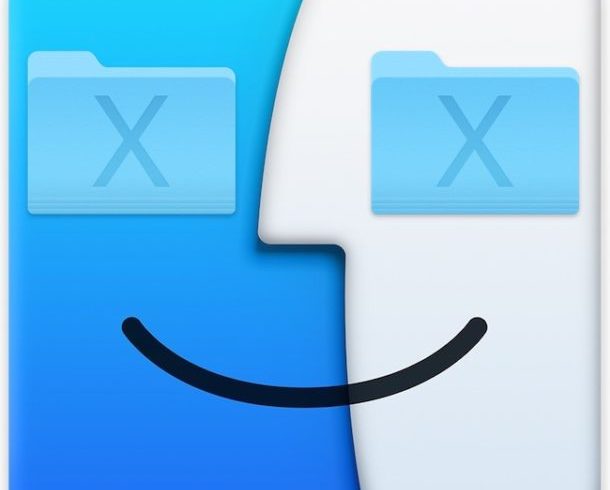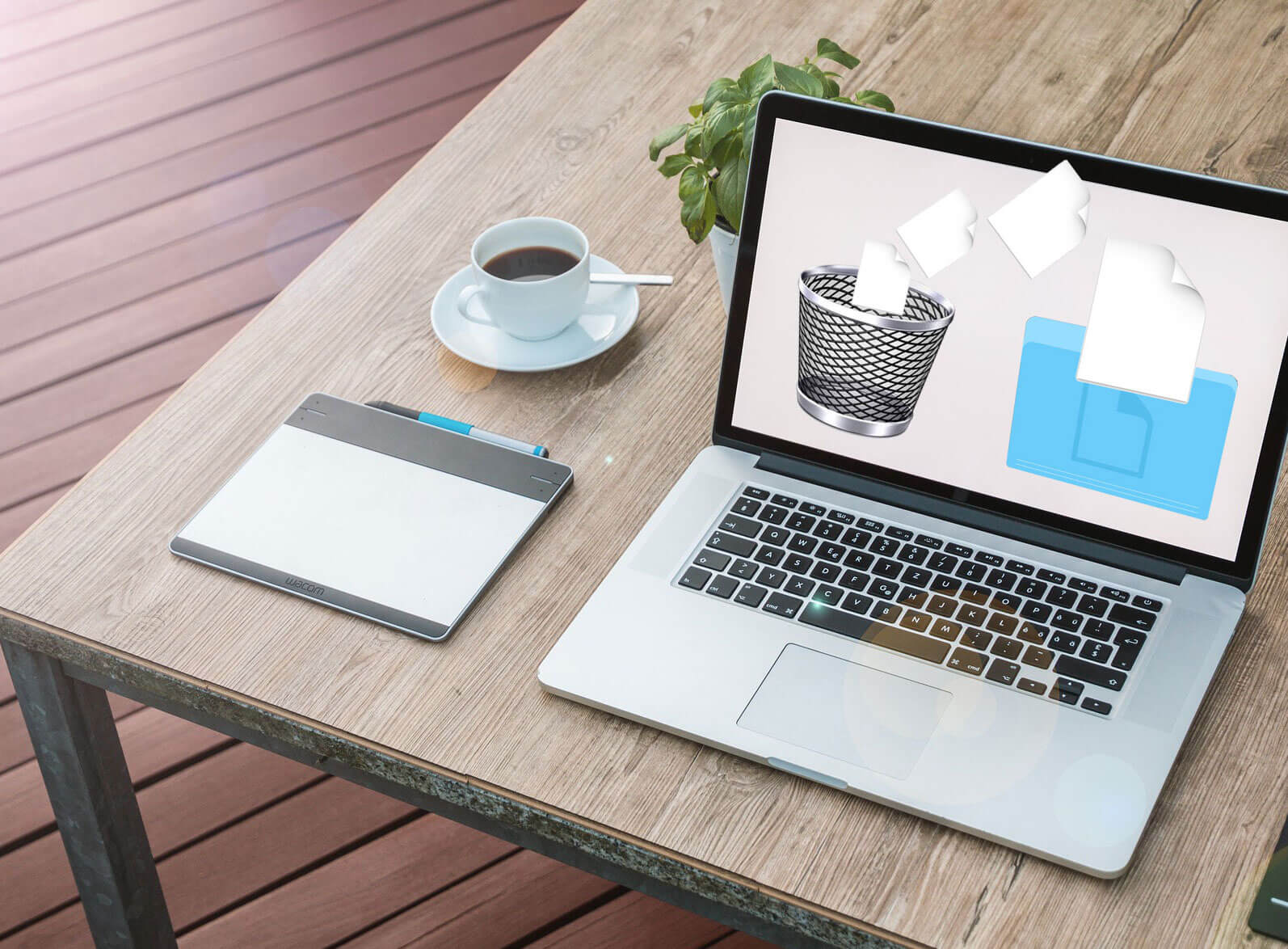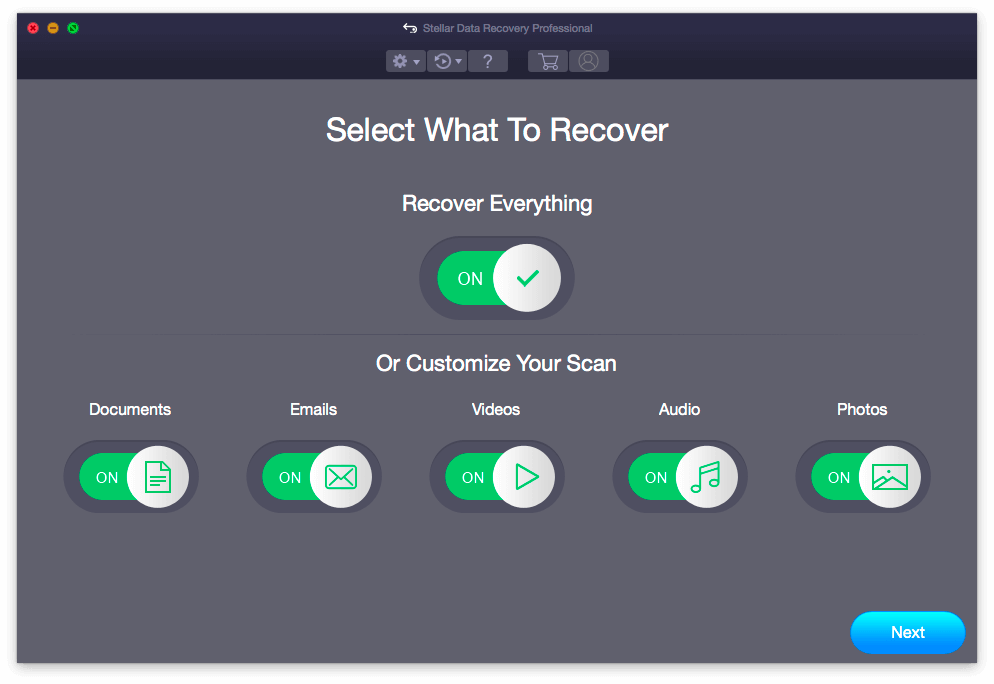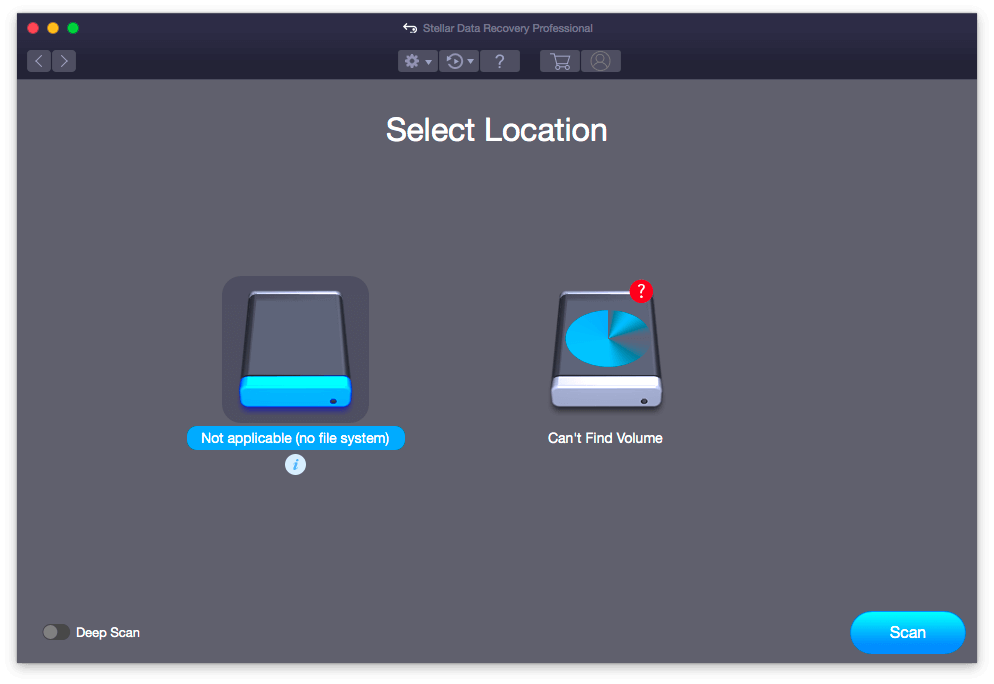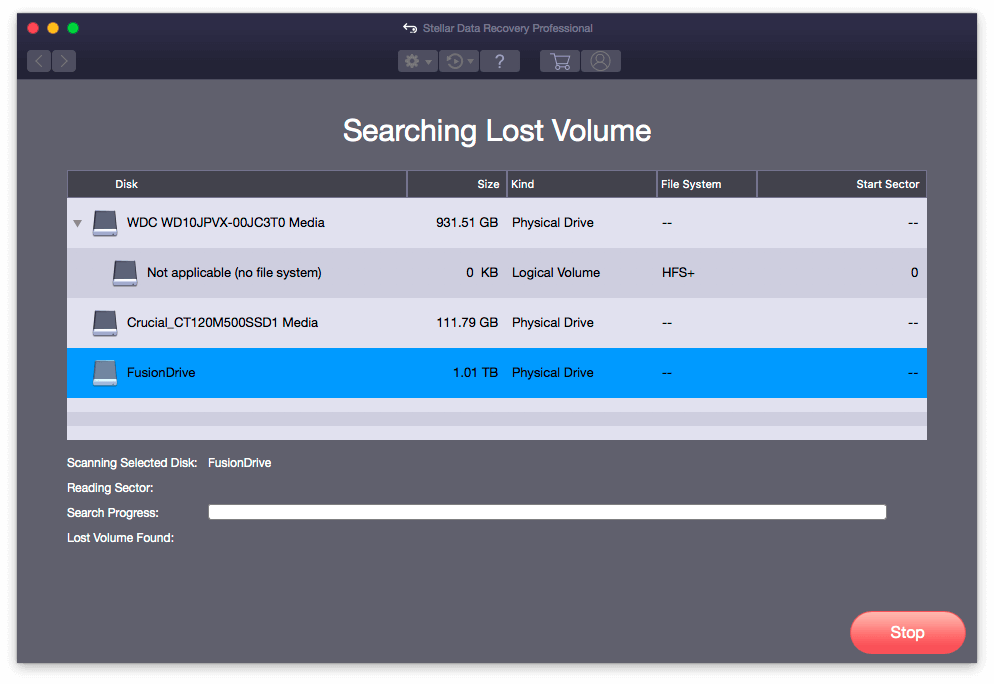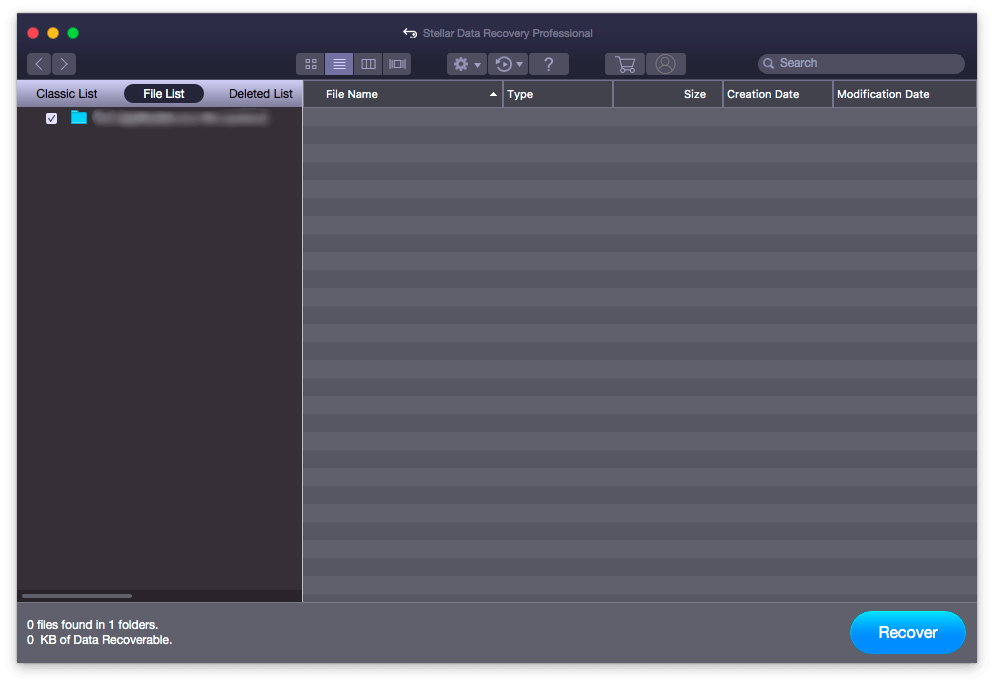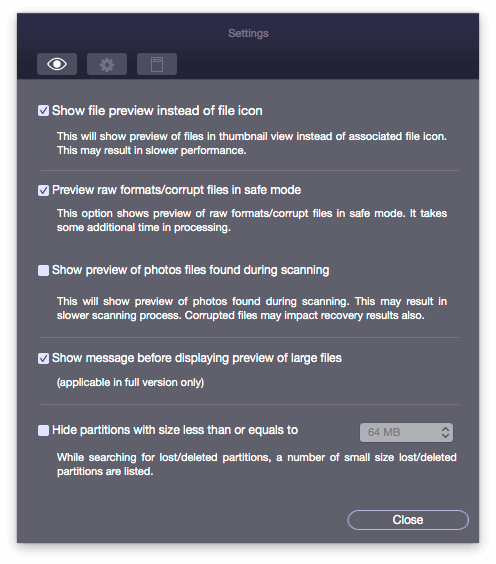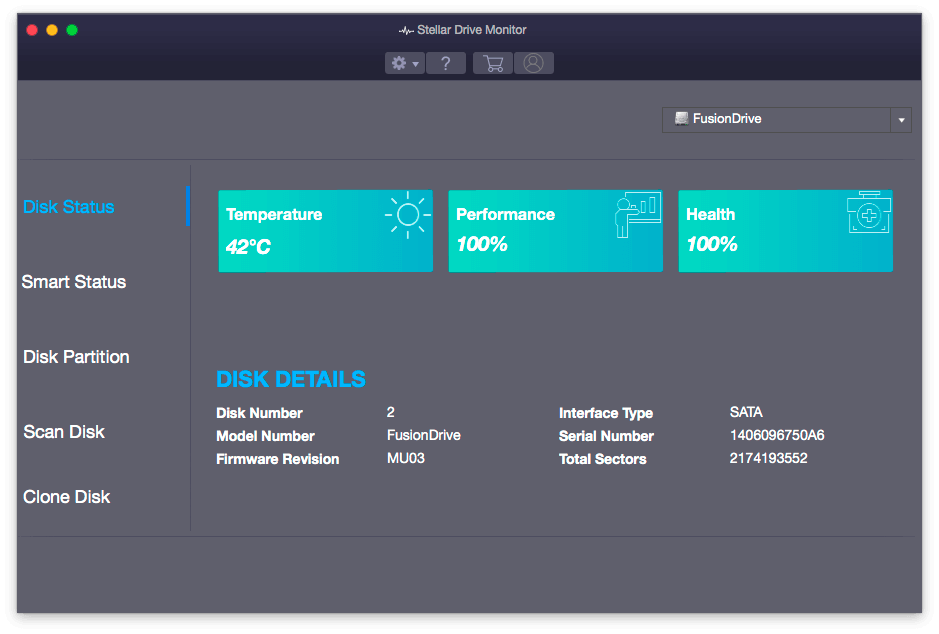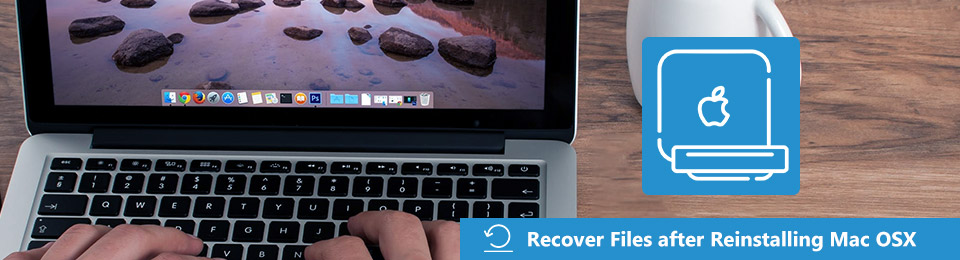- Как восстановить удалённые системные файлы Mac OS
- Как восстановить удалённые файлы на Mac
- Как удаляются системные файлы на Mac?
- Как восстановить удаленные файлы с Mac
- Наиболее вероятный способ восстановления файлов после переустановки Mac OS X
- 1. Общие вопросы о переустановке Mac OS X и проблемах потери данных
- Вопрос 1: зачем нужно переустанавливать Mac OS X
- Вопрос 2: потеряю ли я все, если установлю Mac OS X
- Вопрос 3: что вы можете получить после переустановки Mac OS X
- Вопрос 4: возможно ли восстановить файлы после переустановки Mac OS X
- 2. Лучшее программное обеспечение для восстановления данных Mac, чтобы вернуть любой потерянный файл
- 3. Как восстановить файлы после переустановки Mac OS X без резервного копирования Time Machine
Как восстановить удалённые системные файлы Mac OS
Вы когда-нибудь думали над тем, что делать в случае удаления системных файлов на Mac? Или даже как восстановить эти файлы? Обычным пользователям вообще не стоит каким-то образом взаимодействовать с системными файлами, поскольку это может привести к удалению чего-то важного и, соответственно, к проблемам. Обычно после такого перестают работать некоторые функции. Так что делать в такой ситуации, и как их восстановить? Что же, об этом мы расскажем вам ниже.
У вас есть два варианта: восстановить устройство из резервной копии или же переустановить систему полностью.
Если у вас настроена система резервного копирования Time Machine, лучше всего восстановить данные через неё. Однако стоит учитывать, что, если копия была создана уже после того, как вы удалили файлы, данный способ будет бесполезным.
Также можно переустановить Mac OS. При этом вы не должны потерять никаких данных, но это не гарантировано, поскольку в процессе переустановки могут возникнуть какие-либо проблемы.
Как восстановить удалённые файлы на Mac
- Перезагрузите Mac и сразу же зажмите клавиши COMMAND + R.
- Продолжайте держать COMMAND + R, пока не увидите экран со словами «Служебные программы MacOS».
- Если у вас сохранена копия Time Machine, выберите «Восстановить из резервной копии Time Machine».
- Если нужно переустановить Mac OS, выберите «Переустановить MacOS».

В обоих случаях процесс займёт некоторое время, зато после его завершения вы получите полностью исправный компьютер со всеми функциями.
Как удаляются системные файлы на Mac?
Во-первых, получить доступ к различным системным папкам очень легко через Finder и командную строку. Большинство пользователей даже не лезут в эту часть системы, но неопытные или любопытные люди нередко лазят по этим папкам.
Пользователи могут думать, что удаляют обычные файлы, а на самом деле они являются системными.
Суть в том, что удалить системные файлы случайно, намеренно или не намеренно очень просто. Это может случиться с кем угодно.
Стоит отметить, что в современных версиях Mac OS есть защита от удаления системных файлов, но и её можно отключить.
Источник
Как восстановить удаленные файлы с Mac
К данным на компьютере следует относиться внимательно и ответственно. Вроде бы это знают все, но случаи, когда с устройства внезапно пропадают важные документы или фотографии с последнего отпуска, встречаются ежедневно. Нечаянно удалили, повредился накопитель, ошибка системы — причин может быть множество. Например, после обновления до macOS Catalina я случайно удалил папку с перемещенными объектами, а там оказались важные файлы. И на такой случай просто необходимо иметь на компьютере инструмент для восстановления необходимой информации.
Мы вообще за бэкапы, но иногда файлы случайно удаляются
Не станем скрывать, программ для этого существует великое множество. Нам вот пригляделась StellarDataRecovery. Почему? Во-первых, поддержка не только OS X, но и Windows: если у вас iPhone, это вовсе не означает, что вы пользуетесь Mac. Во-вторых, у этой утилиты есть хорошая бесплатная версия, которую можно попробовать перед покупкой.
Чтобы вернуть потерю, не обязательно знать все тонкости этого процесса. Как восстановить файлы, программа разберется сама, нужно только выбрать те файлы, которые нужно восстановить. StellarDataRecovery имеет простой и понятный интерфейс, удобный даже для самого неопытного пользователя, впервые столкнувшегося с необходимостью использования ПО подобного рода. Можно сразу выбрать все файлы с помощью тумблера «Восстановить все» или отметить конкретный тип файлов, которые нужно вернуть.
Интерфейс приложения очень простой
При помощи двух видов сканирования (обычное и расширенное) приложение находит даже те файлы, о существовании которых вы, возможно, и не подозревали. Нам же было достаточно обычного сканирования, чтобы найти случайно удаленные видеофайлы и фотографии, которые были необходимы для написания обзора.
Есть как обычное сканирование, так и продвинутое (глубокое)
Если файлы утеряны на конкретном диске или флешке, можно сразу выбрать его — так время сканирования сократится
Утилита доступна и на Mac, интерфейс немного адаптирован в стиле Windows. Алгоритм действий очень похожий: выбор диска — тип файлов — расширенное сканирование. Удаленные файлы помечены соответствующим значком: вам остается только выбрать нужные данные, нажать кнопку «Восстановить» и выбрать способ и путь сохранения.
Чтобы восстановить файлы, достаточно нажать на одну кнопку
В настройках можно настроить ограничения по томам, включить отображение превью и многое другое
StellarDataRecovery восстанавливает практически любые данные — от случайно удаленных и поврежденных при копировании или обновлении системы до исчезнувших в случае повреждения диска и ошибки накопителя. Причем работает это не только с накопителем компьютера: восстановить данные можно но и с внешнего диска, флешки, карты памяти или Time Machine.
Кстати, данная утилита представляет собой не только инструмент для восстановления удаленных файлов. Это также программа для контроля за состоянием накопителя (жесткого диска/SSD). Разработчики могли и не прикручивать такую функциональность, так что можно считать ее своего рода бонусом. Все же приложение не из дешевых, но если уж возникла необходимость вернуть утерянные данные (особенно важные), отдашь и большую сумму.
Это еще и приложение для контроля за здоровьем диска
Чтобы понять, нужна вам профессиональная версия или нет, попробуйте бесплатную версию для Windows или Mac. Кстати, у этих разработчиков также есть и приложения для восстановления удаленных фото и видео по отдельности.
Конечно, чтобы не ломать голову при случайном удалении файлов, лучше архивировать данные и выполнять резервное копирование. При этом резервную копию лучше хранить на отдельном носителе. Последний, кстати, также нужно подбирать с умом. Но если уж важный документ, фото или видео пропали, такие приложения очень выручают.
Источник
Наиболее вероятный способ восстановления файлов после переустановки Mac OS X
Потеря данных — это часто задаваемый вопрос после установки Mac OS X. Даже если вы ранее делали резервные копии файлов Mac с помощью Time Machine, существуют также те или иные риски, которым вы можете подвергнуться. Все будет еще хуже, если у вас нет времени на резервное копирование Mac перед переустановкой.
К счастью, вы можете восстановить файлы после переустановки Mac OS X без резервного копирования здесь. Используя сторонние Mac для восстановления данных программного обеспечения, вы можете просмотреть и выбрать файл для выборочного восстановления. Если вы используете этот инструмент для резервного копирования файлов Mac, вы даже можете попрощаться с тяжелым Резервное копирование Time Machine.
Теперь давайте вместе прочитаем, чтобы вернуть ваши утерянные данные на Mac прямо сейчас.
1. Общие вопросы о переустановке Mac OS X и проблемах потери данных
Если вы не можете выяснить, удалит ли Mac OS X переустановку данных и удаленных пользователей или нет, вы можете получить ответы на следующие вопросы.
Вопрос 1: зачем нужно переустанавливать Mac OS X
Ответ 1: Вот часто встречающиеся ситуации, когда вам необходимо переустановить Mac OS X.
- Для устранения вирусных инфекций, которые не могут быть удалены антивирусным программным обеспечением.
- Система Mac OS X часто падает, не зная, почему.
- Компьютер Mac работает медленнее, чем должен.
- Обновите или понизьте Mac OS X.
- Файловая система Mac была повреждена или повреждена.
Вопрос 2: потеряю ли я все, если установлю Mac OS X
Ответ 2: На самом деле, не вся переустановка Mac OS X сотрет ваши драгоценные сохраненные данные. Вам будет предложено два варианта перед переустановкой Mac OS X.
Архивировать и установить: Если вы выберете эту опцию, вы можете переустановить Mac OS X без потери данных. Только системные файлы будут удалены и заменены новым обновлением Mac OS X. Вы можете переустановить Mac OS X и успешно сохранить данные.
Стереть и установить: Все ваши программные файлы и связанные с ОС файлы будут удалены, а также музыка, видео, документы и другие личные файлы. В течение этого времени вам необходимо восстановить файлы после переустановки Mac OS X с помощью программы резервного копирования Time Machine или восстановления данных Mac.
Вопрос 3: что вы можете получить после переустановки Mac OS X
Ответ 3: это преимущества переустановки Mac OS X.
- Освободите место для хранения на Mac.
- Ускорить Mac.
- Оставайтесь свежими и здоровыми после чистой установки Mac OS X.
- Устраните ошибки и ошибки, которые раньше.
- Дефрагментация жесткого диска на старых компьютерах Mac.
Вопрос 4: возможно ли восстановить файлы после переустановки Mac OS X
Ответ 4: Да. Вы можете восстановить файлы после переустановки Mac OS X. На самом деле, удаленные файлы все еще существуют в исходном месте с «невидимым» состоянием. Если вы сохраните новые файлы в месте потери данных, удаленный или стертый файл будет перезаписан. Таким образом, вам лучше прекратить использование компьютера до восстановления данных Mac. В противном случае возможность восстановления файлов Mac будет значительно снижена.
2. Лучшее программное обеспечение для восстановления данных Mac, чтобы вернуть любой потерянный файл
FoneLab Data Retriever может помочь вам восстановить почти все файлы Mac без резервного копирования. Вы можете извлекать загруженные фильмы, песни, сделанные фотографии, документы и многие другие файлы без потери данных. Выбираемый Быстрое сканирование и Глубокий анализ режимы могут удовлетворить ваши требования. Вы можете найти удаленные, скрытые и исчезнувшие файлы для лучшее восстановление данных Mac после переустановки Mac OS X и других сбоев. Для решения этой проблемы вы также можете обратиться к восстановить ваши скрытые файлы на Mac .
Встроенная поисковая система и функция фильтра также позволяют пользователям быстро выбрать целевой файл. Таким образом, нет необходимости просматривать сотни похожих файлов. Кроме того, вы можете получить подробную информацию благодаря его Окно просмотра, Даже если вы удалите жесткий диск Mac, вы все равно сможете восстановить потерянные файлы после переустановки Mac OS X в максимально возможной степени.
- Восстановить удаленные или потерянные файлы Mac, включая фотографии, видео, Документация, Музыка и больше.
- Спасите файлы Mac с переустановка, отформатированный раздел, удаление, RAW жесткий диск и другие проблемы.
- Извлеките все удаленные и существующие файлы с Быстрое сканирование и Глубокий анализ режимы.
- Ищите, фильтруйте, находите и просматривайте стертые файлы Mac напрямую.
- Программное обеспечение для восстановления файлов Mac работает с Mac OS X 10.7 и выше (поддерживается MacOS Mojave).
3. Как восстановить файлы после переустановки Mac OS X без резервного копирования Time Machine
Шаг 1 Запустите программу восстановления файлов Mac
Бесплатно скачать, установить и запустить Программа для восстановления файлов Mac, Если вы хотите восстановить большое количество файлов после переустановки Mac OS X, вам необходимо активировать его полную версию. выберите Start под Mac Восстановление данных подготовиться к восстановлению данных на Mac.
Шаг 2 Выберите тип даты и место
Выберите тип данных, из которого вы хотите восстановить Фото товара, Аудио, Видео, Эл. адрес, Документ и Другое, Позже выберите жесткий диск, на котором находится потерянный файл Mac. В результате вы можете сэкономить время на сканировании нежелательных файлов Mac.
Шаг 3 Сканирование удаленных файлов Mac
Нажмите Scan в правом нижнем углу. Следовательно, программа восстановления файлов Mac запустит программу по умолчанию Быстрое сканирование режим сразу. Если вы хотите восстановить все файлы после переустановки Mac OS X, вы можете войти в Глубокий анализ Режим. Конечно, вам нужно подождать больше времени, чтобы завершить режим глубокого сканирования Mac.
Шаг 4 Выберите файлы Mac
Вскоре вы можете увидеть все восстанавливаемые файлы и папки в основном интерфейсе. Вы можете открыть категорию под Тип Список or Список путей в левой панели. Кроме того, вы можете дважды щелкнуть файл, чтобы проверить. Чтобы найти нужный файл Mac, вы можете ввести имя или путь к файлу в поисковой системе вверху. Ну, вы также можете выбрать Фильтр и установите информацию фильтра, чтобы получить определенную группу похожих файлов на Mac.
Шаг 5 Восстановите файлы на жестком диске после переустановки Mac OS X
Отметьте перед любым файлом, который хотите восстановить. Если хотите восстановить удаленную папку на Mac вы также можете установить флажок перед этой папкой. Наконец, нажмите Recover чтобы вернуть удаленные файлы Mac. Когда процесс восстановления данных Mac завершится, вы можете открыть папку назначения, чтобы увидеть все восстановленные файлы.
Таким образом, если вам случится переустановить Mac OS X, вы сможете эффективно спасать файлы Mac без резервного копирования. Кстати, Ретривер данных может быть вашим программным обеспечением для резервного копирования данных тоже. Вы можете извлечь существующие и скрытые файлы с жесткого диска Mac на другие накопители для резервного копирования. В следующий раз, когда вы сотрете жесткий диск и переустановите Mac OS X, вы сможете восстановить стертый Mac за короткое время.
Это все о том, как восстановить файлы после переустановки Mac OS X. Вы можете связаться с нами, если у вас возникнут проблемы с восстановлением данных на Mac.
FoneLab Data Retriever — восстанавливайте потерянные / удаленные данные с компьютера, жесткого диска, флэш-накопителя, карты памяти, цифровой камеры и многого другого.
Источник